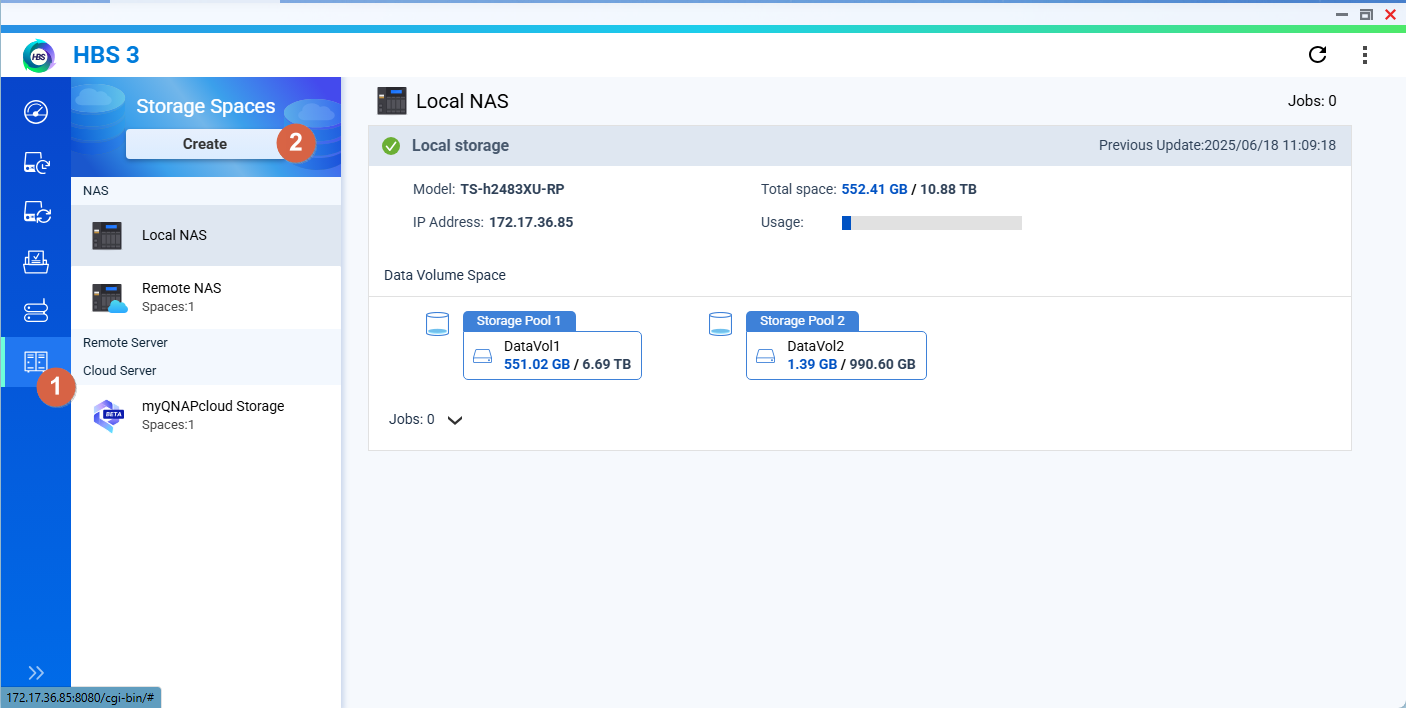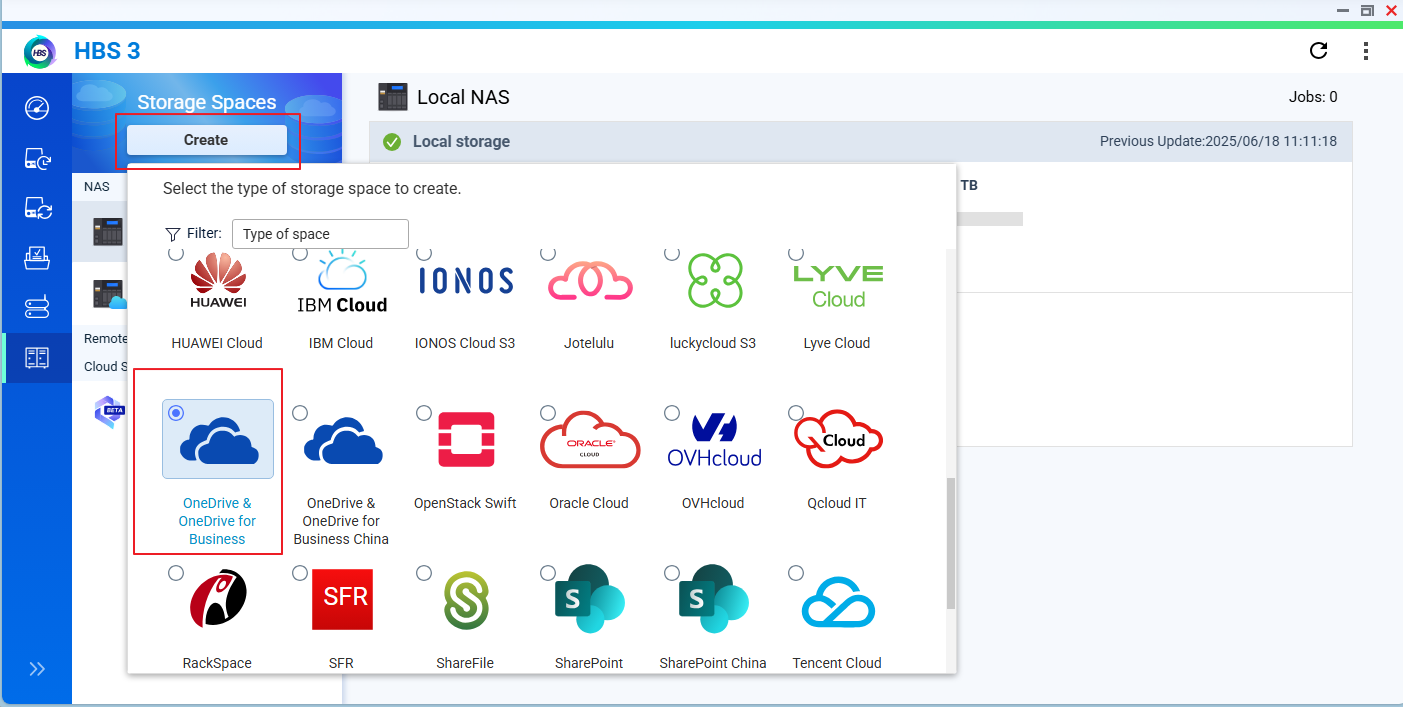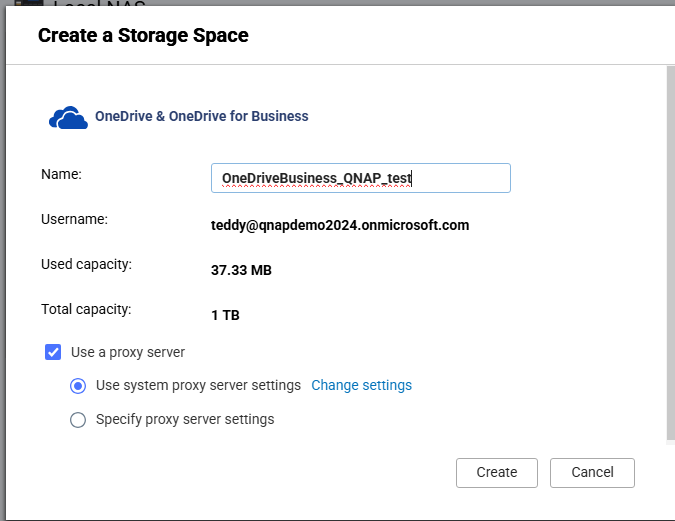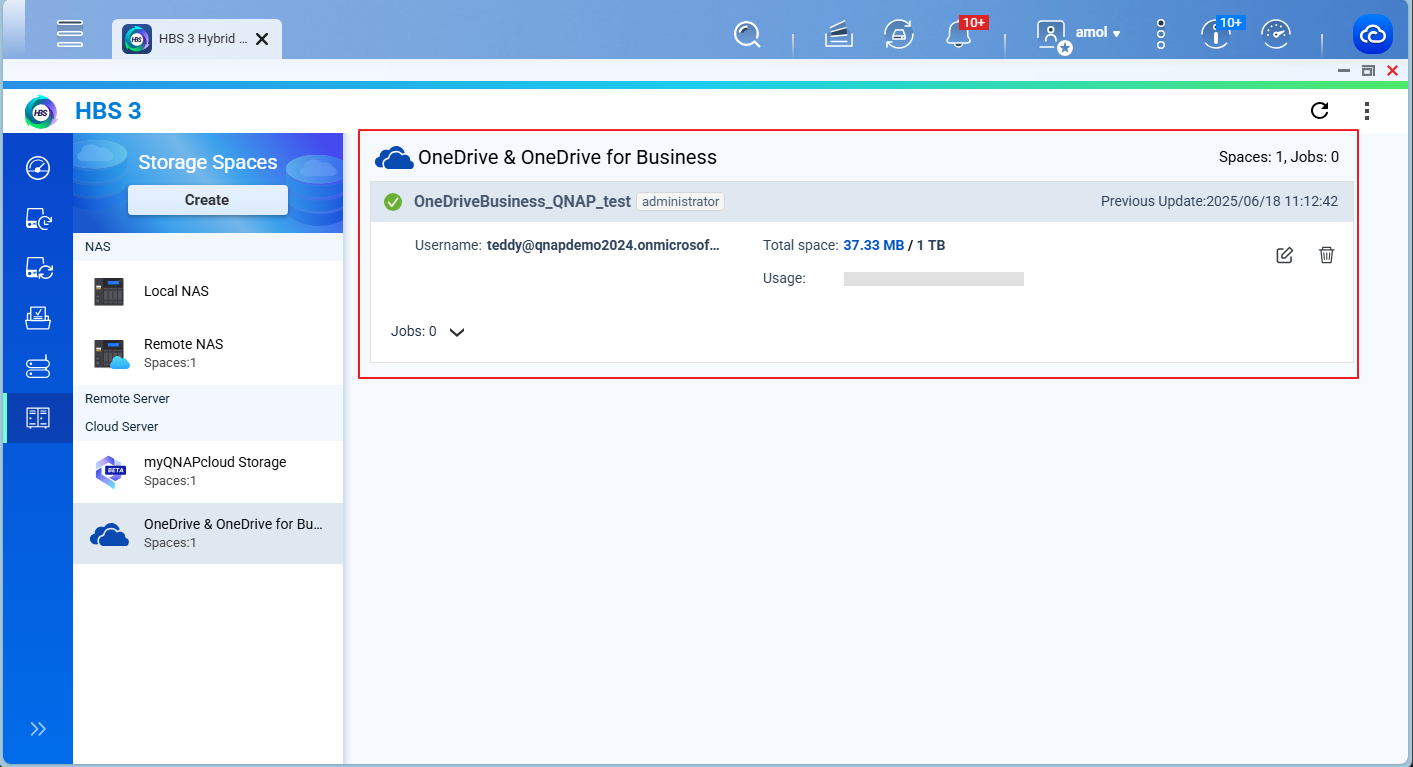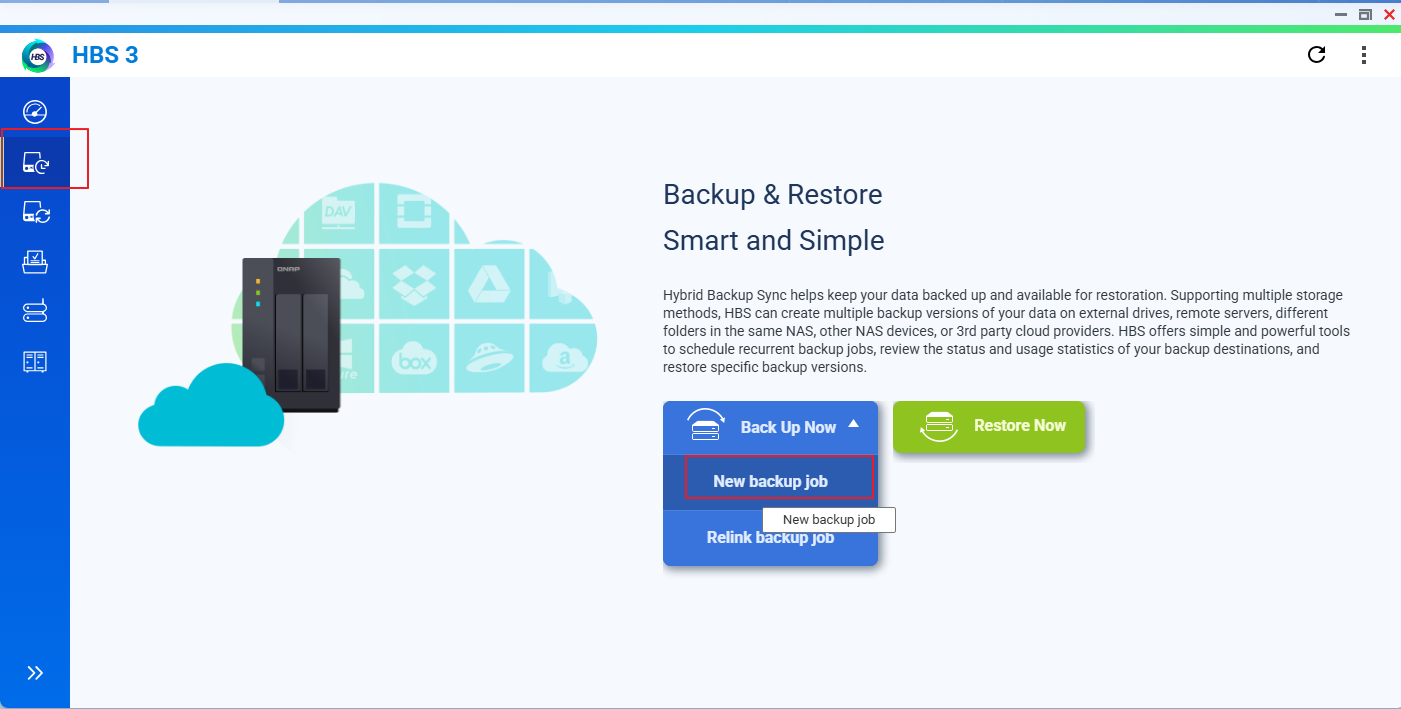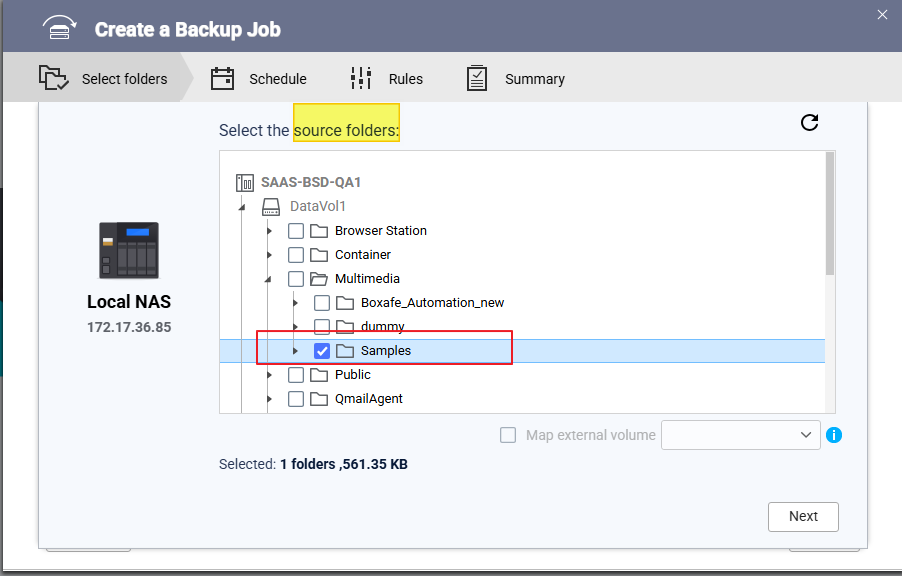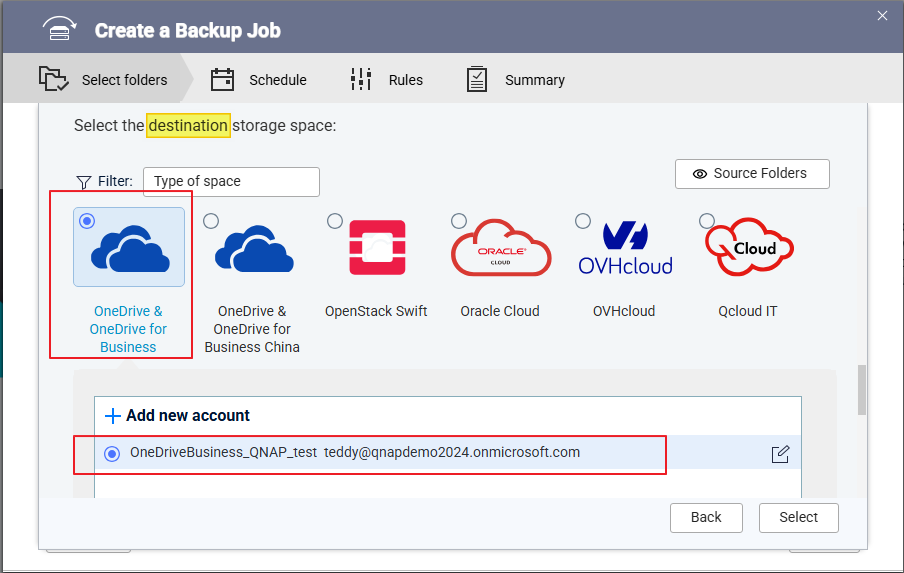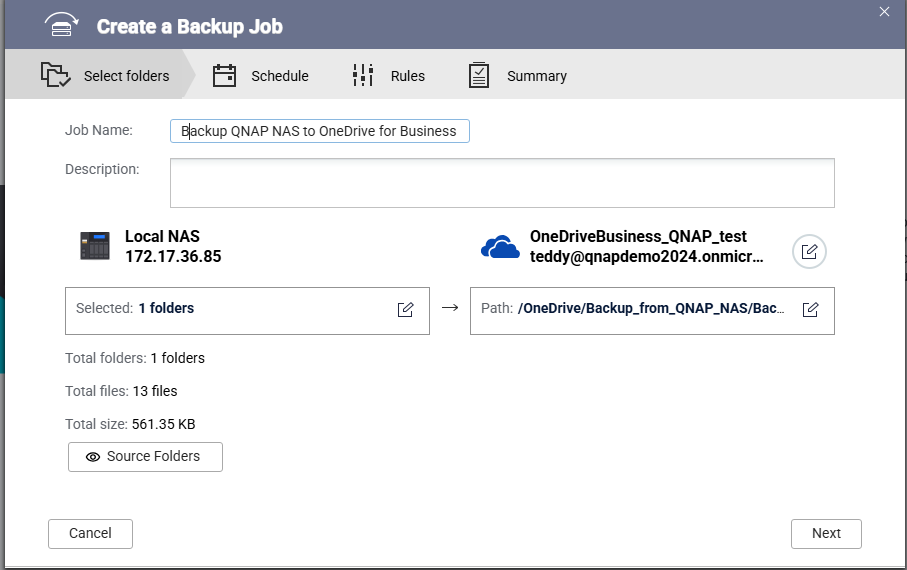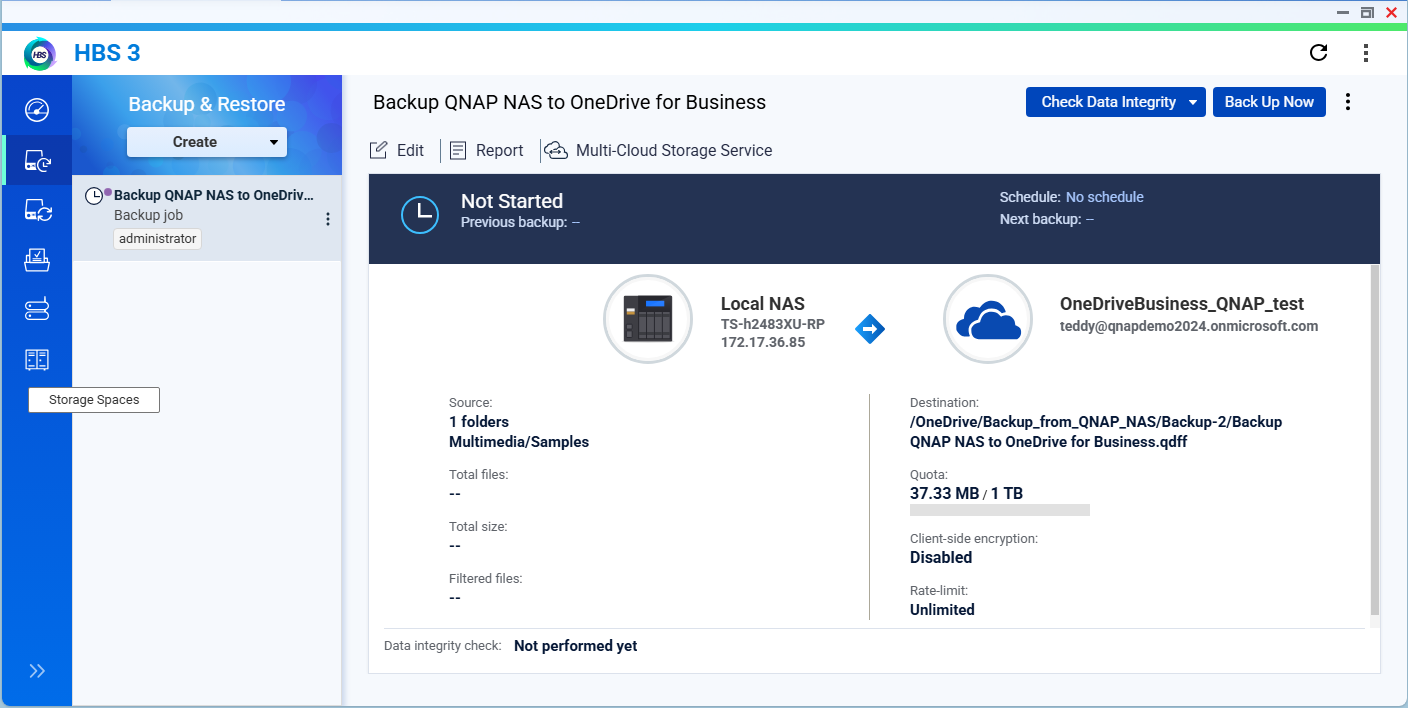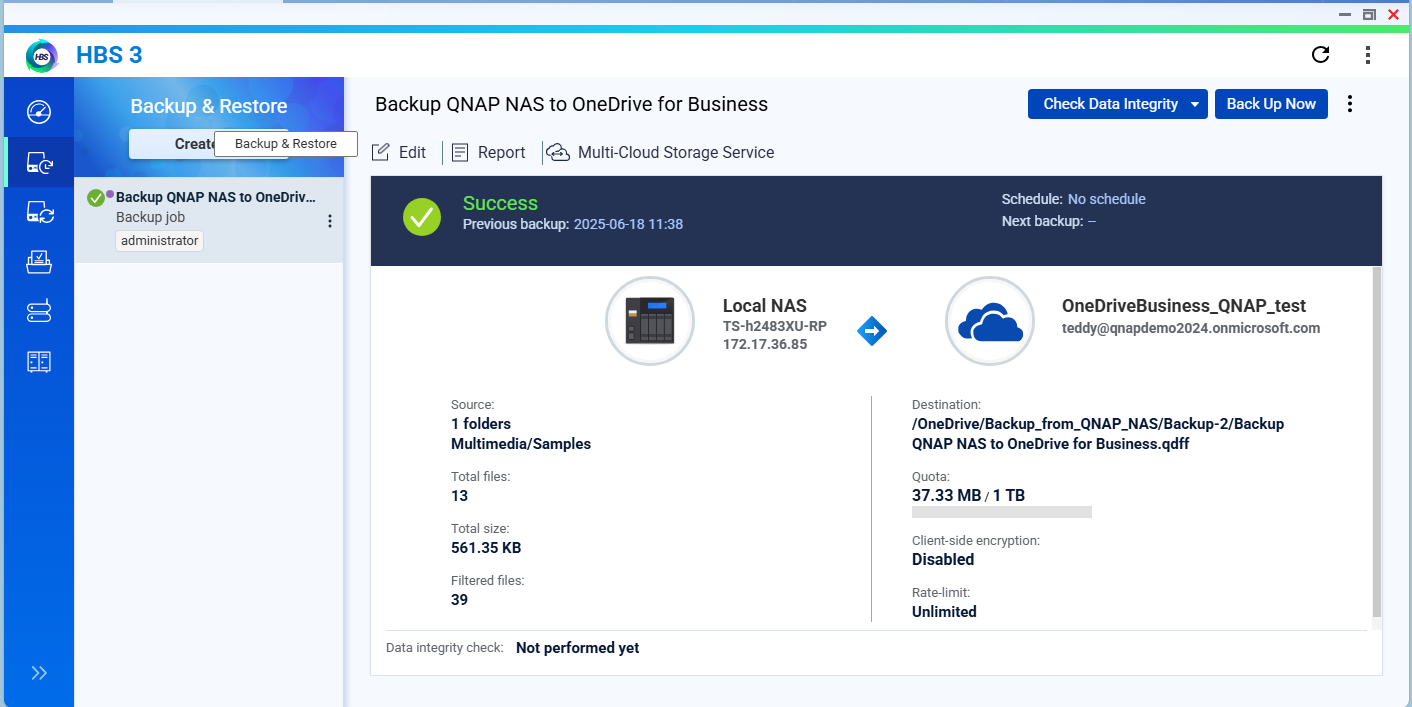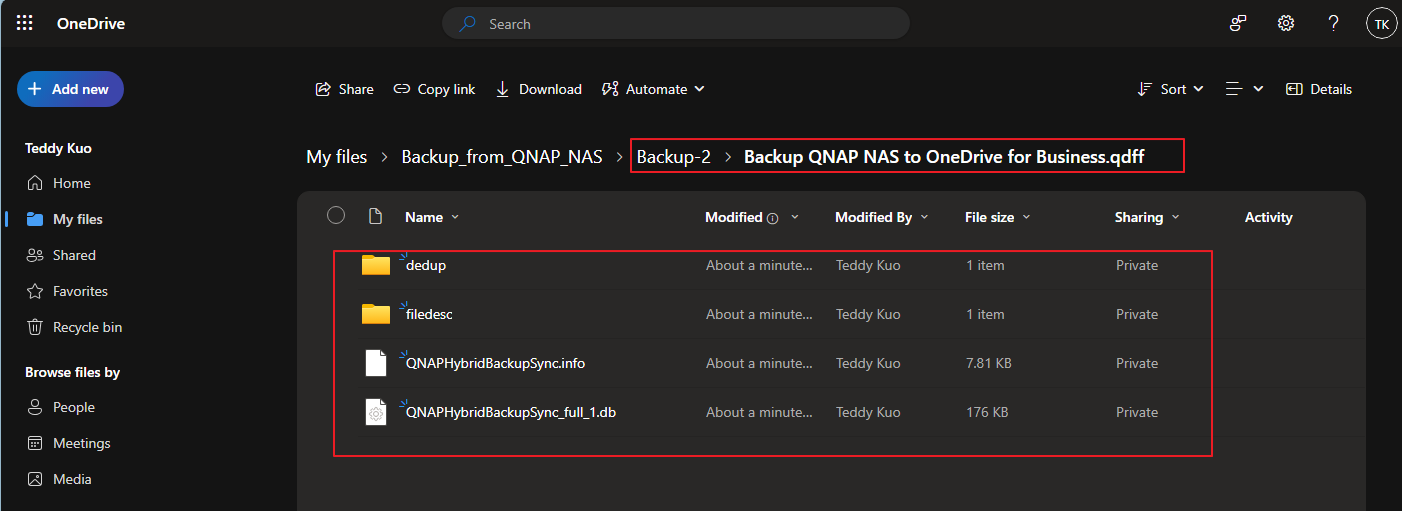Applicable Products
QTS, QuTS hero, HBS3 (Hybrid Backup Sync 3)
Overview
As businesses increasingly adopt cloud services like Microsoft 365 and OneDrive for Business, it's important to have a reliable backup strategy to protect your cloud-stored data. While cloud providers offer some level of redundancy, they do not replace the need for dedicated backup, especially when dealing with accidental deletions, ransomware, or compliance requirements.
QNAP offers a comprehensive backup solution through Hybrid Backup Sync (HBS3), which allows users to seamlessly back up, restore, and synchronize data across local NAS, remote servers, and popular cloud platforms. HBS3 provides solutions for backup, restoration, and synchronization across local, remote, and cloud storage. HBS3 also allows you to protect your NAS data by backing it up to supported cloud services like OneDrive for Business — and in some configurations, also retrieving data from the cloud back to the NAS.
Procedure
Follow these steps to back up data from the QNAP NAS to Microsoft OneDrive for Business using HBS3:
Step 1: Add OneDrive for Business as a Storage Space
Open HBS3 in the App Center or from the Main Menu.
In the left panel, go to Storage Spaces, and click + Add.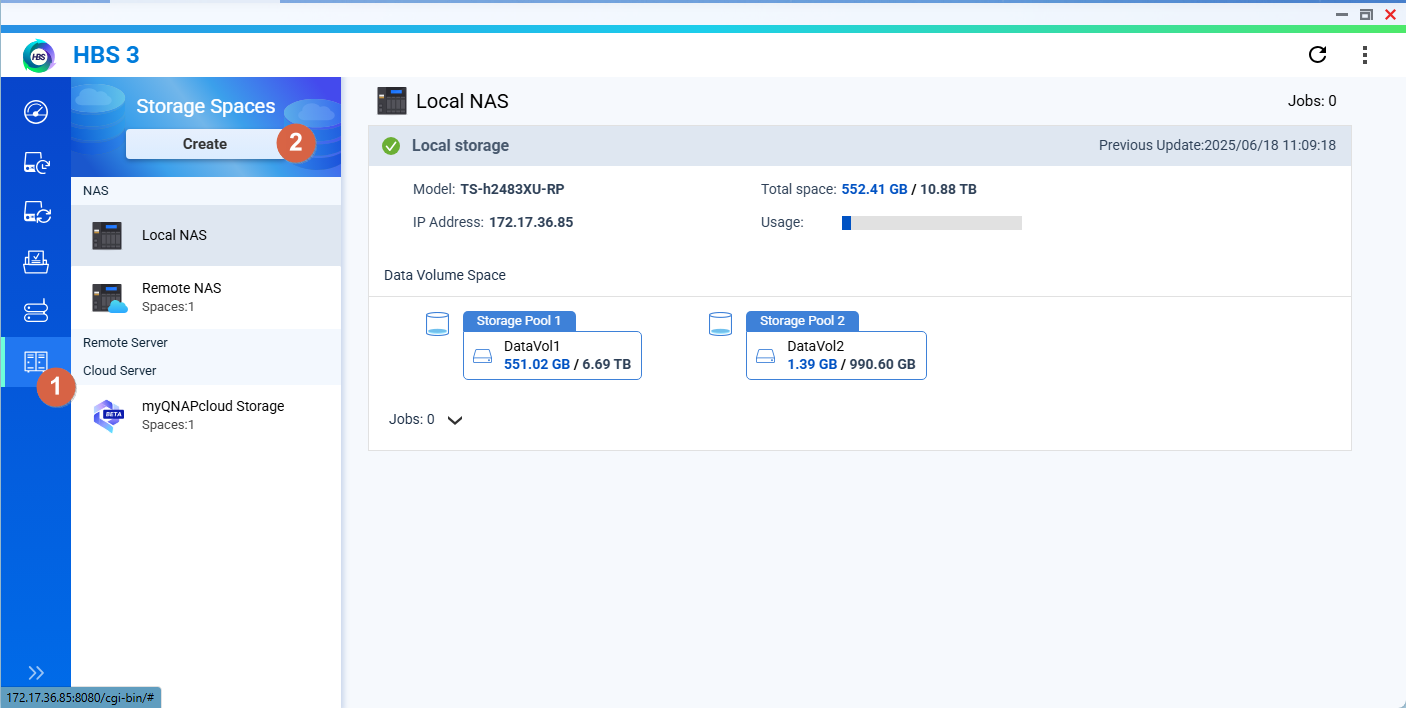
Choose OneDrive for Business from the list of supported cloud services.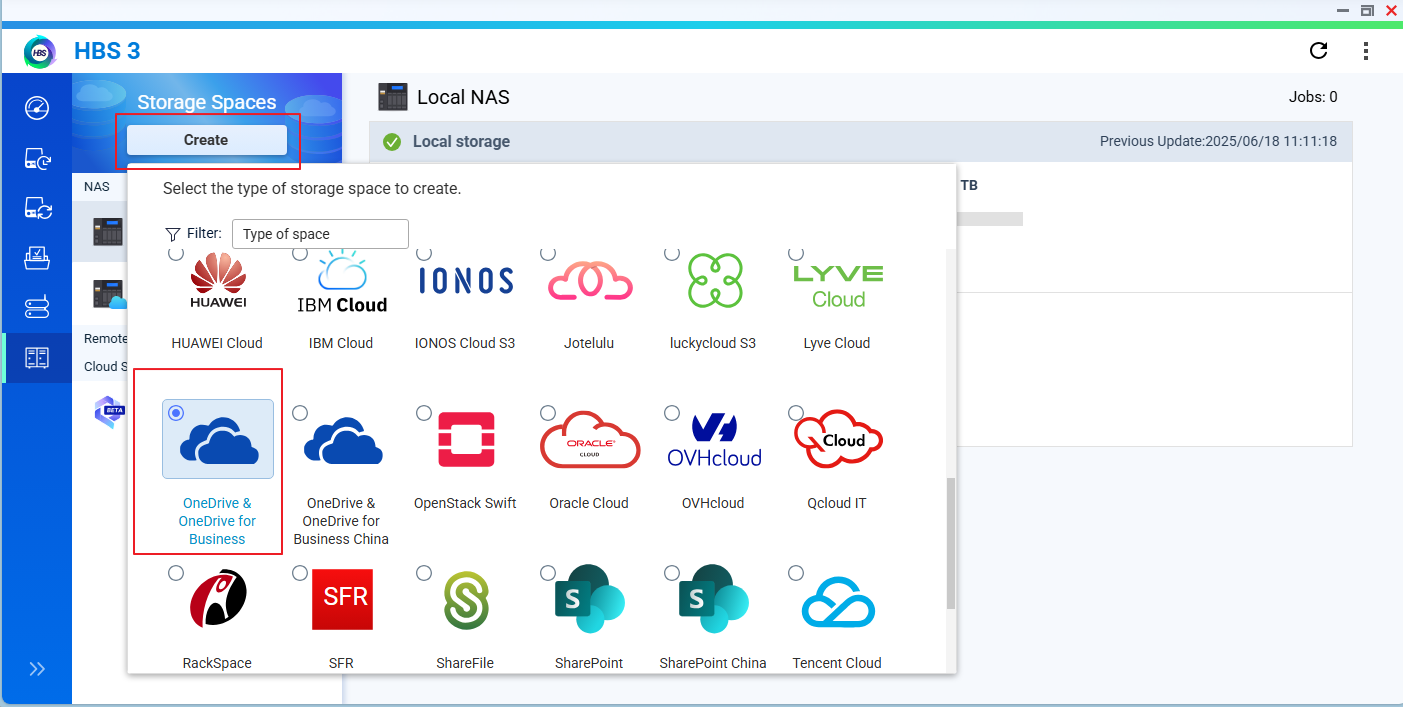
Sign in with your Microsoft 365 account and grant necessary permissions.
After authentication, OneDrive for Business will appear as a cloud storage destination.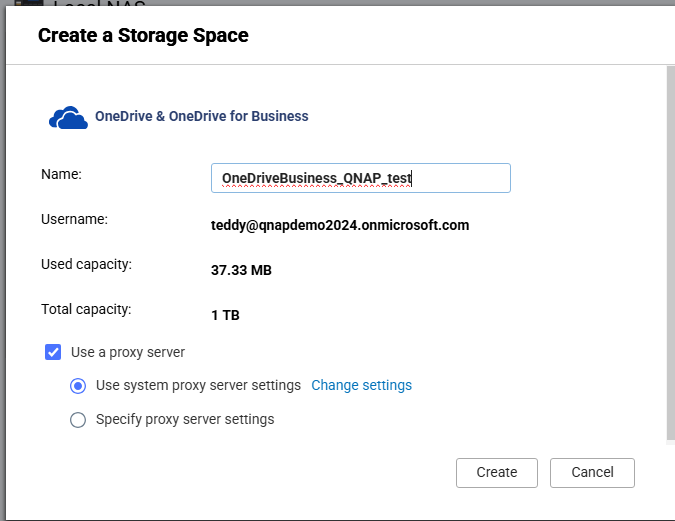
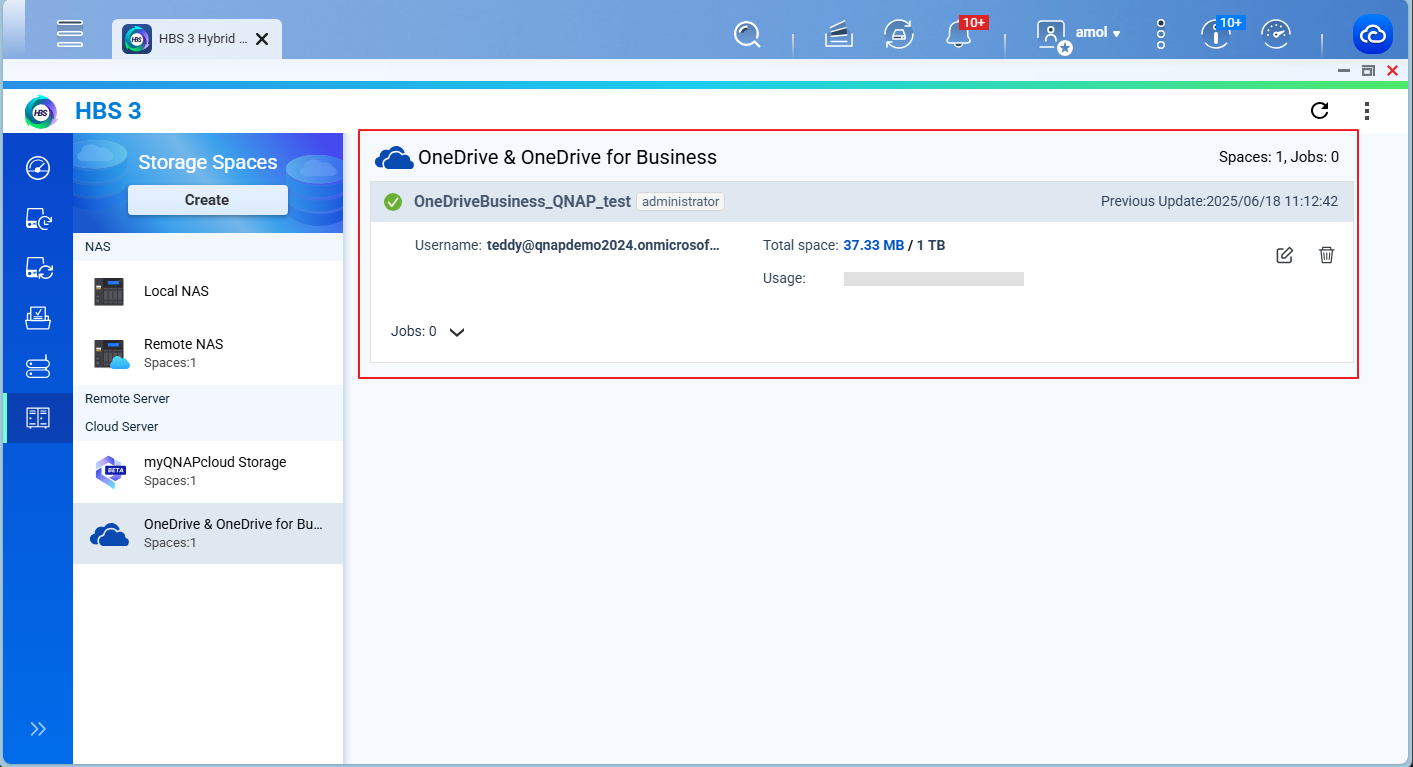
Step 2: Create a Backup Job
Go to Backup & Restore > Backup Job > New Backup Job.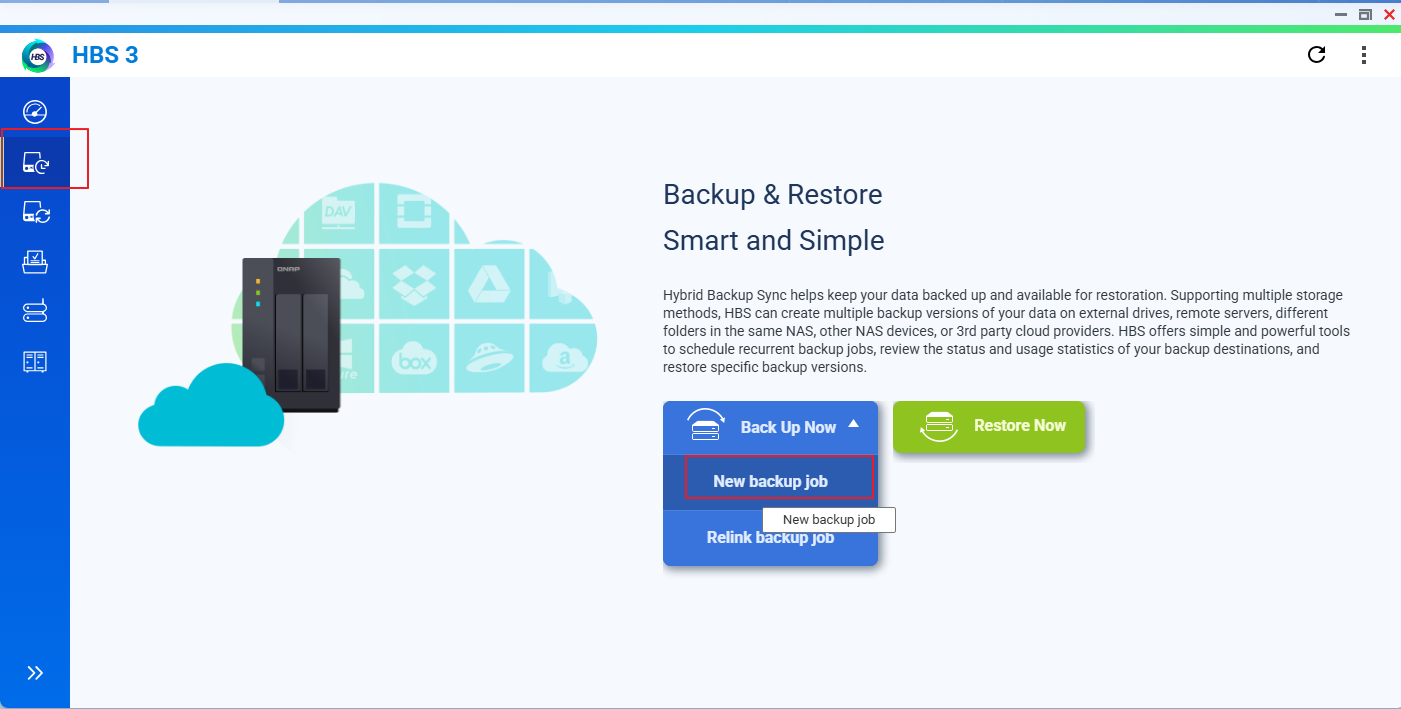
Select the source folders on your NAS that you want to back up.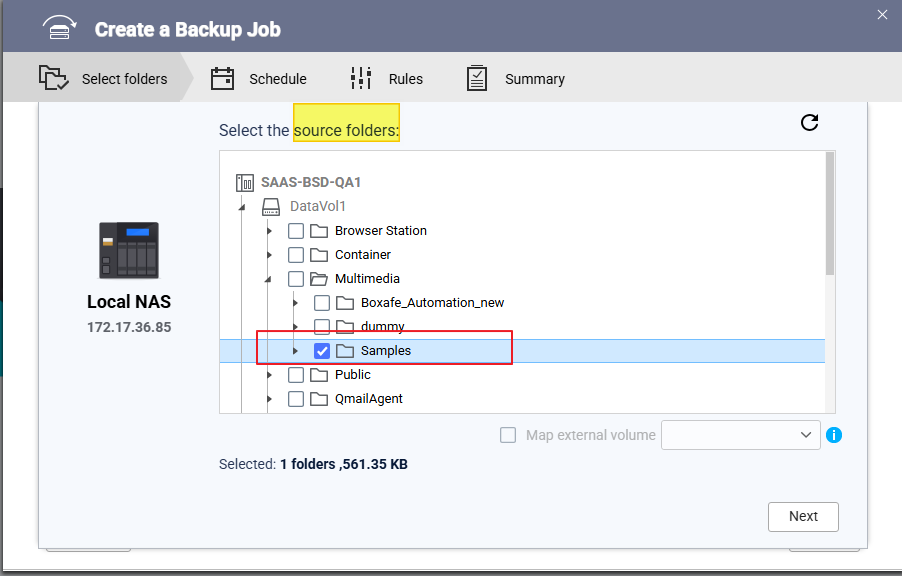
Choose OneDrive for Business as the destination.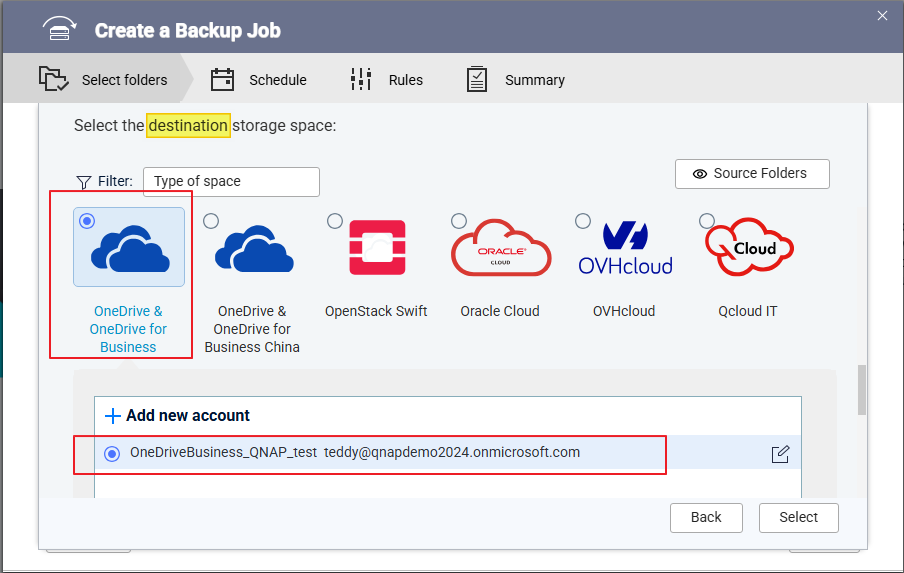
Verify source and destination details and enter an appropriate Job Name. Click Next.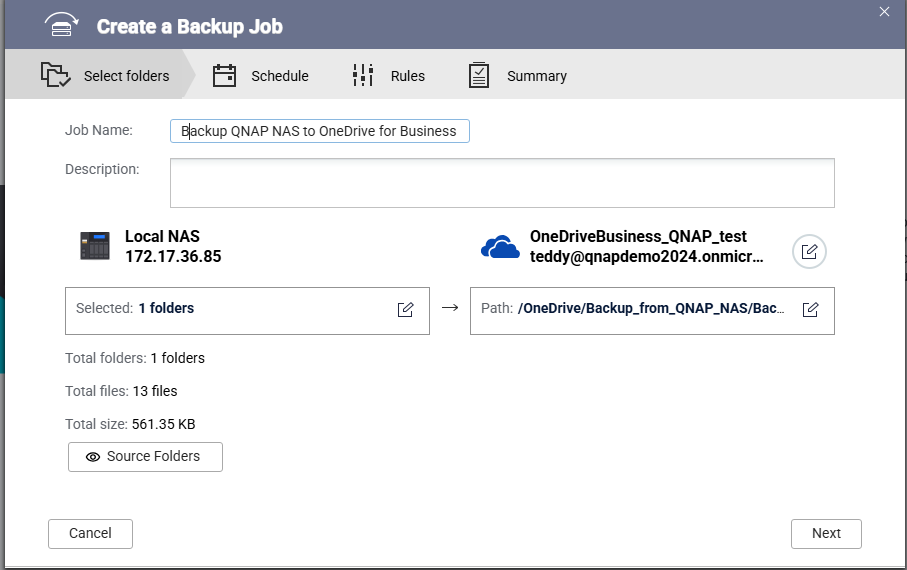
(Optional) Configure additional options such as:
Click Create to save and activate the backup job.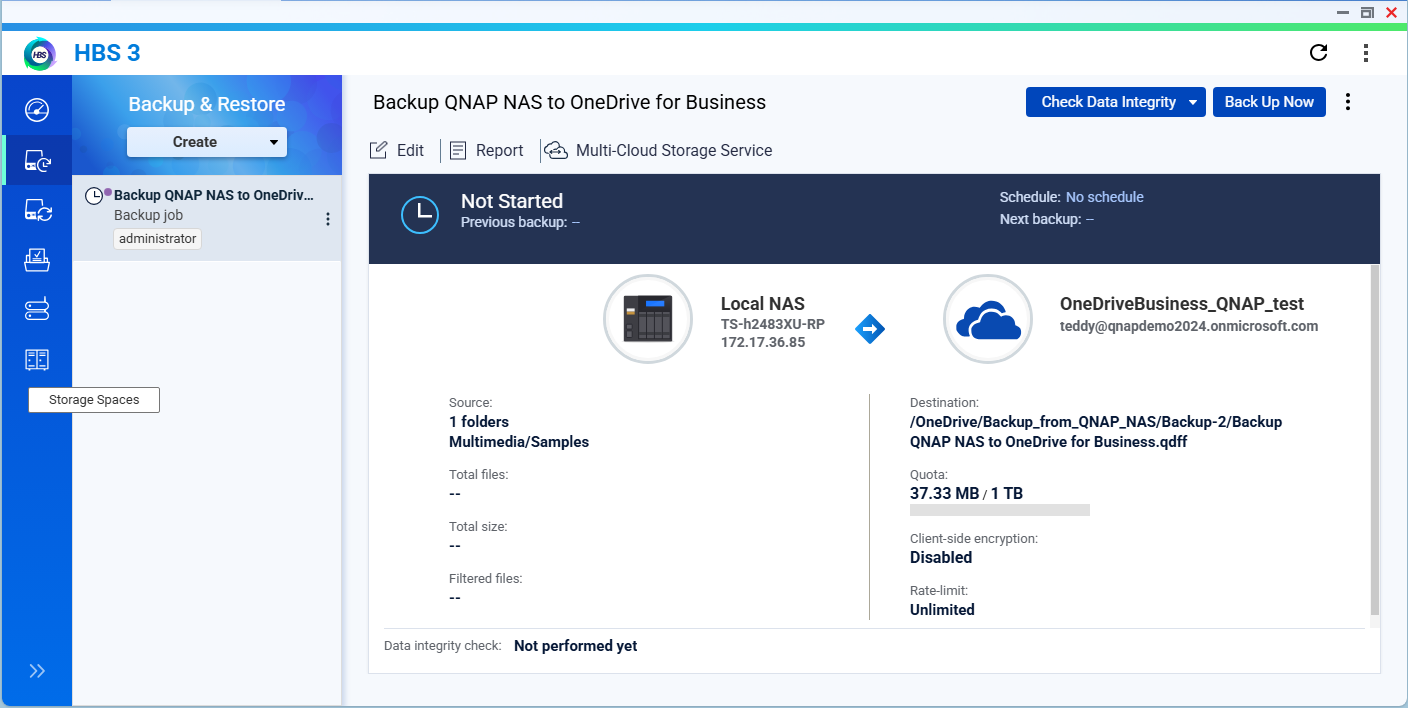
Step 3: Run the Backup Job
You can run the backup job immediately or only run the job based on a specified schedule. 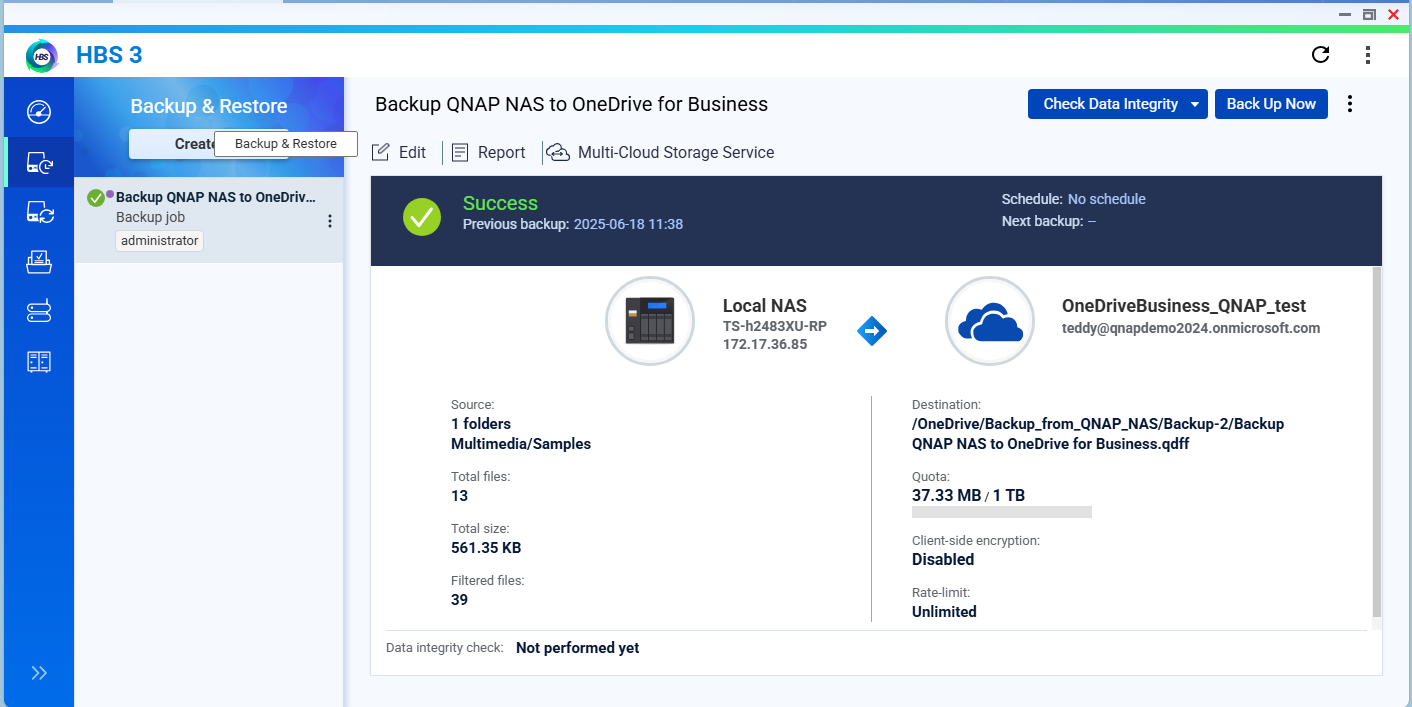
After job completion, you may log in to the OneDrive for Business portal and check whether the data is backed up successfully. 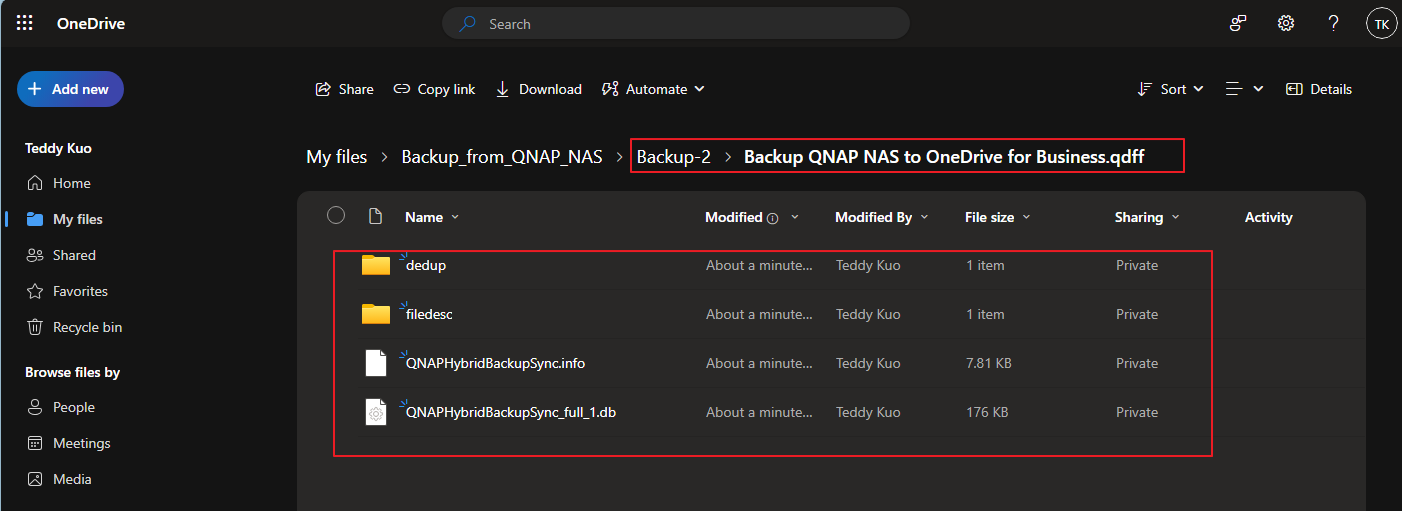
Tip
You may also explore options to use QNAP
Boxafe to back up data from OneDrive for Business to QNAP NAS if you have such requirements.
Further Reading
Scenarios for Using Active Sync in HBS 3
`Produtos Aplicáveis`
`QTS, QuTS hero, HBS3 (Hybrid Backup Sync 3)`
`Visão Geral`
`À medida que as empresas adotam cada vez mais serviços de cloud como o Microsoft 365 e o OneDrive for Business, é importante ter uma estratégia de backup confiável para proteger os seus dados armazenados na cloud. Embora os fornecedores de cloud ofereçam algum nível de redundância, eles``não substituem a necessidade de um backup dedicado``, especialmente quando lidamos com eliminações acidentais, ransomware ou requisitos de conformidade.`
A QNAP oferece uma solução de backup abrangente através do Hybrid Backup Sync (HBS3), que permite aos utilizadores fazer backup, restaurar e sincronizar dados de forma contínua entre NAS local, servidores remotos e plataformas de cloud populares. O HBS3 fornece soluções para backup, restauração e sincronização entre locais, remotos e Armazenamento de cloud. O HBS3 também permite proteger os dados do seu NAS fazendo backup para serviços de cloud suportados como o OneDrive for Business — e em algumas configurações, também recuperar dados da cloud de volta para o NAS.
`Procedimento`
`Siga estes passos para fazer backup de dados do QNAP NAS para o Microsoft OneDrive for Business usando o HBS3:`
`Passo 1: Adicionar o OneDrive for Business como um Espaço Armazenamento`
`Abra o HBS3 no App Center ou no Menu Principal.`
`No painel esquerdo, vá para``Espaços Armazenamento``, e clique em`` + Adicionar``.`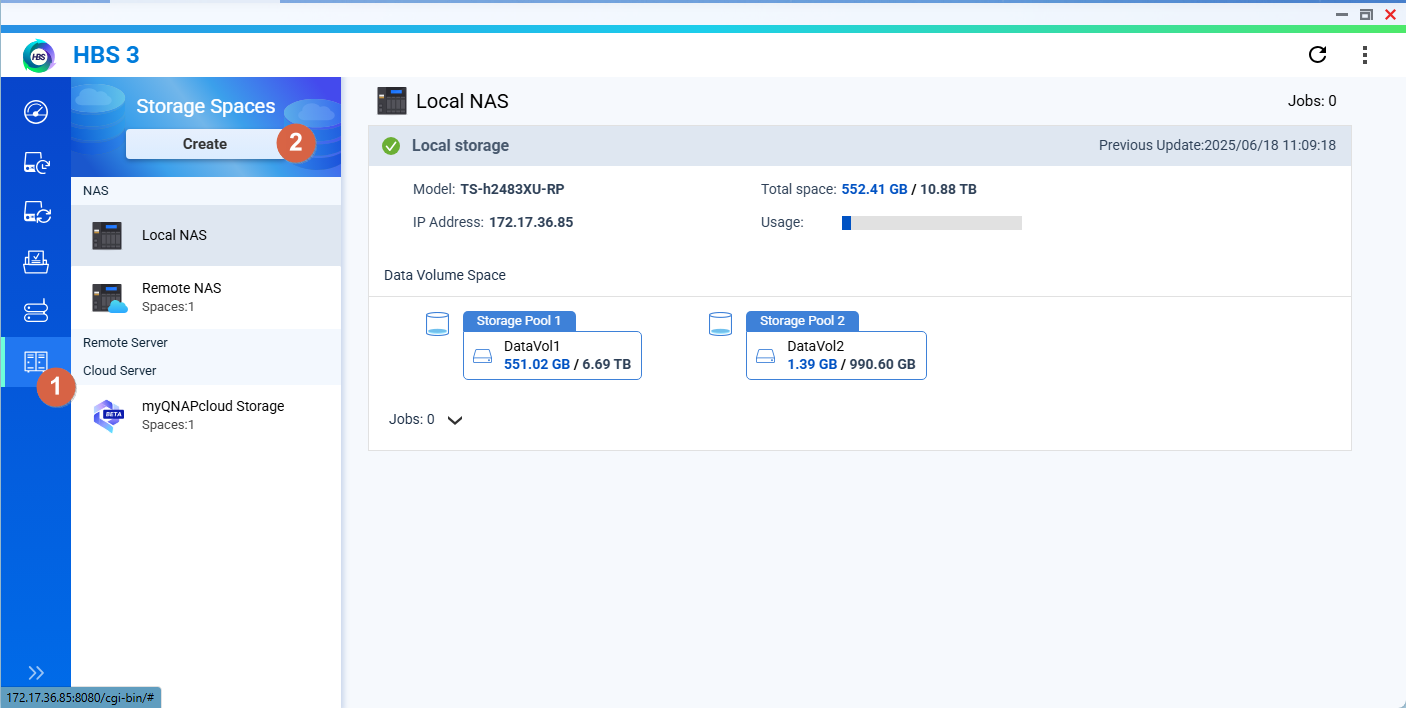
`Escolha``OneDrive for Business``da lista de serviços de cloud suportados.`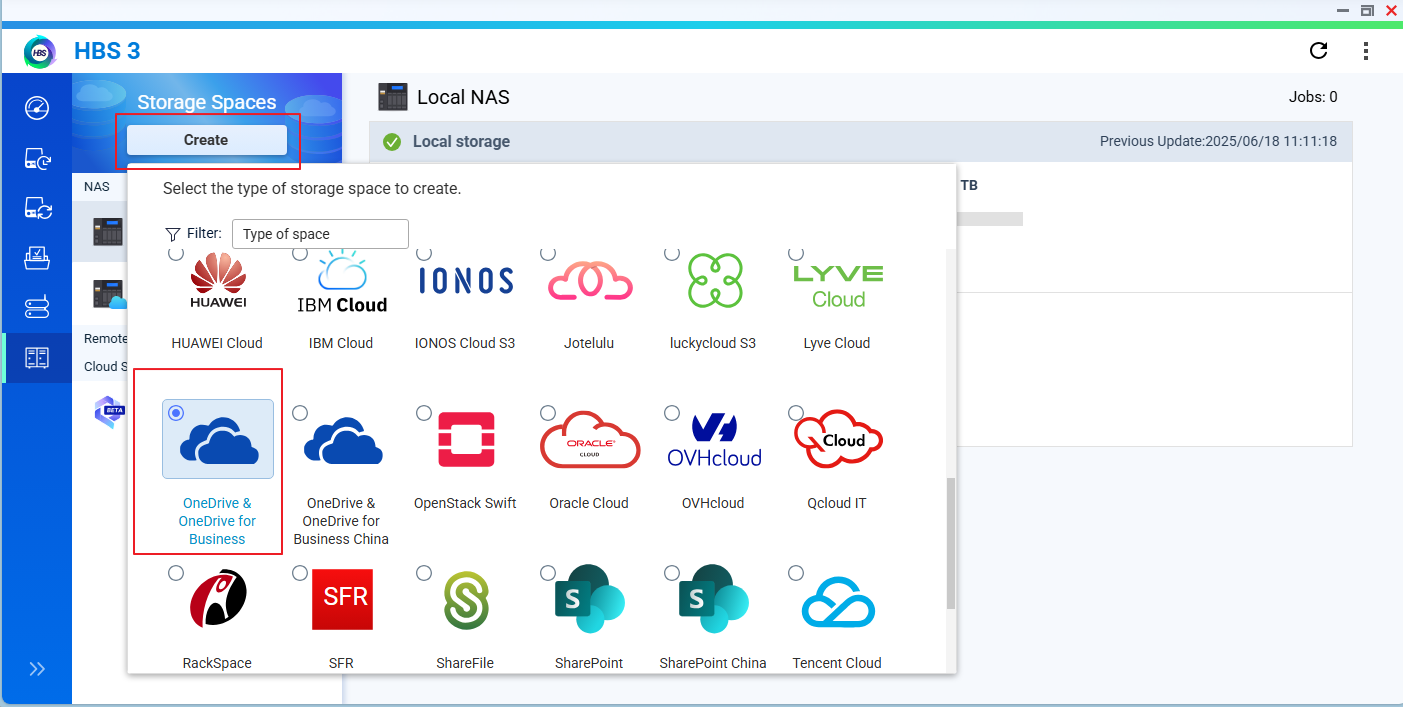
`Inicie sessão com a sua conta Microsoft 365 e conceda as permissões necessárias.`
`Após a autenticação, o OneDrive for Business aparecerá como um destino de cloud Armazenamento.`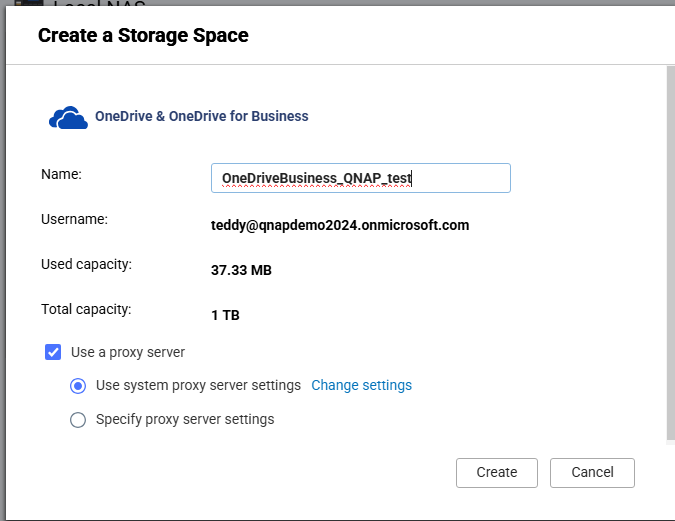
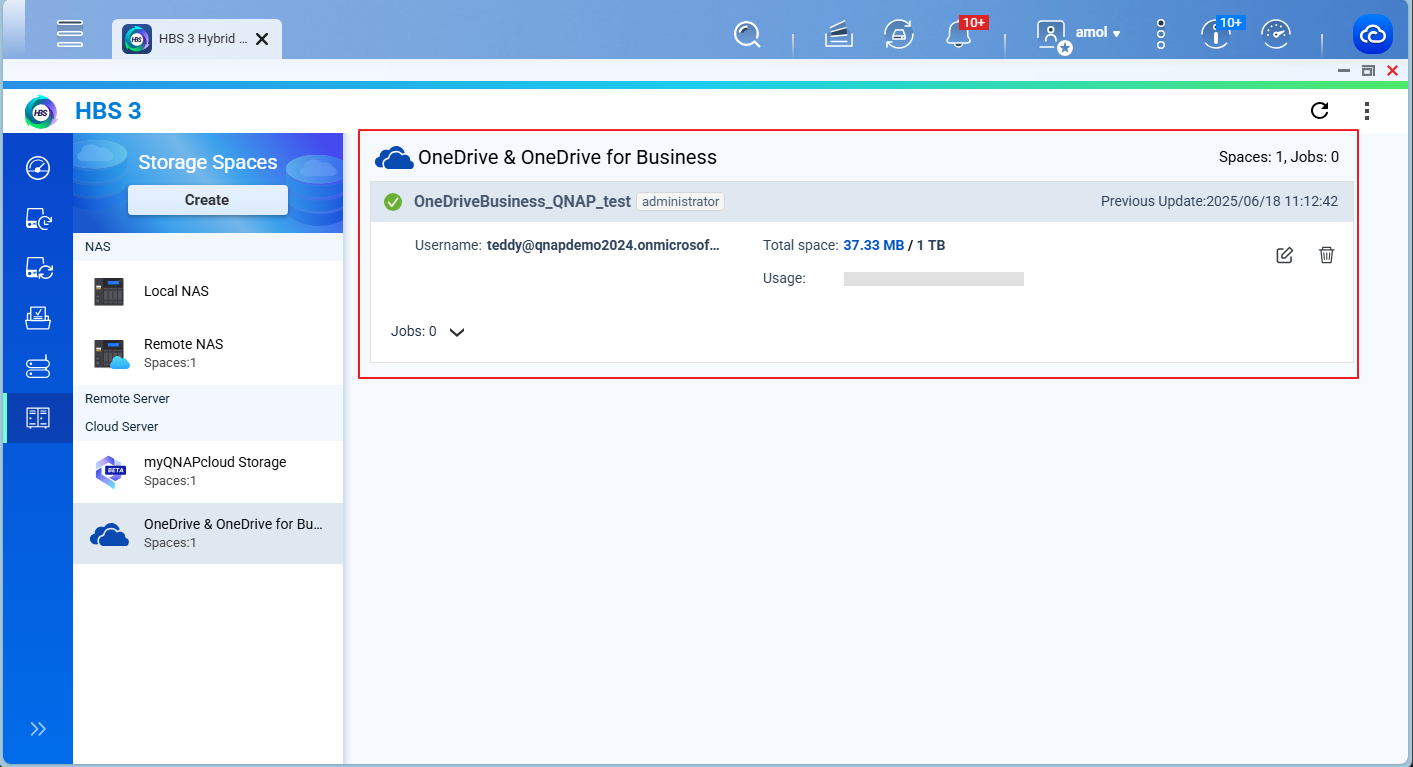
`Passo 2: Criar um Trabalho de Backup`
`Vá para``Backup & Restore``>``Trabalho de Backup``>``Novo Trabalho de Backup``.`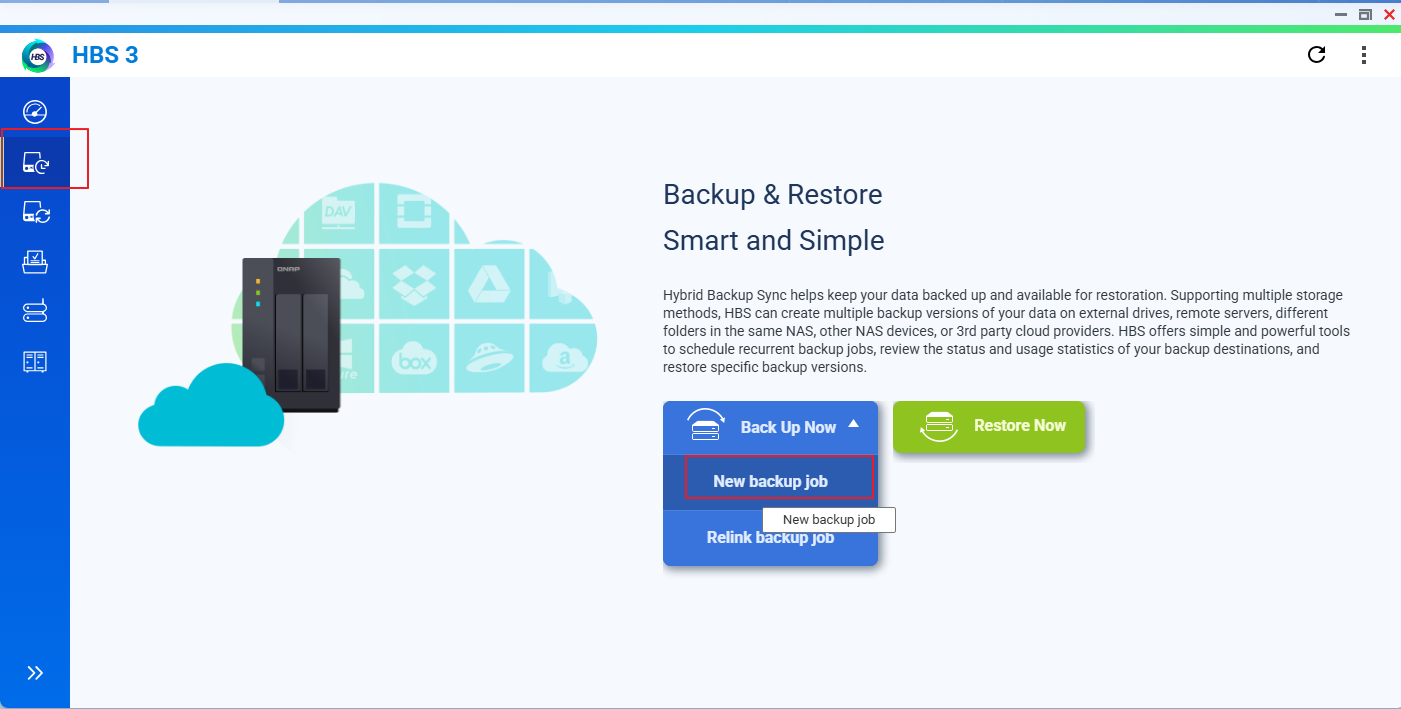
`Selecione as``pastas de origem``no seu NAS que deseja fazer backup.`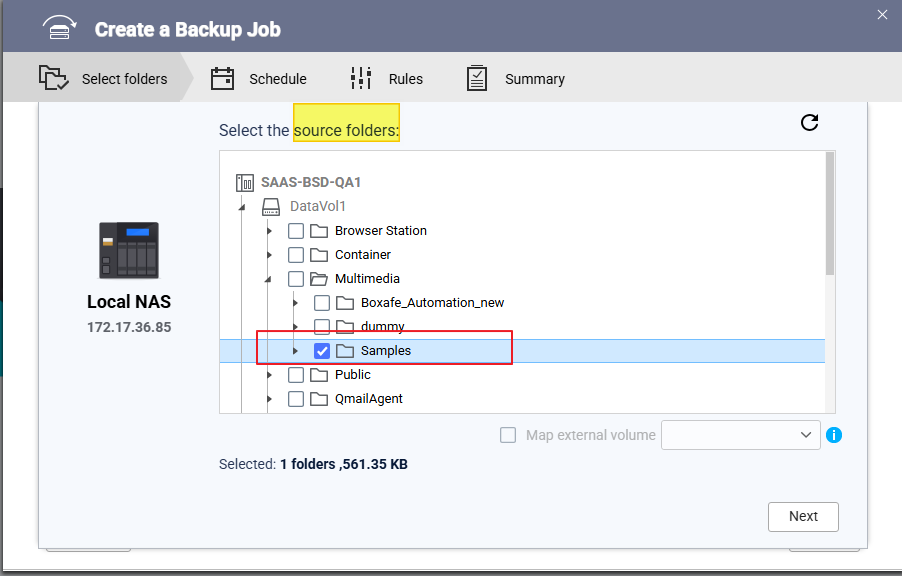
`Escolha``OneDrive for Business``como``destino``.`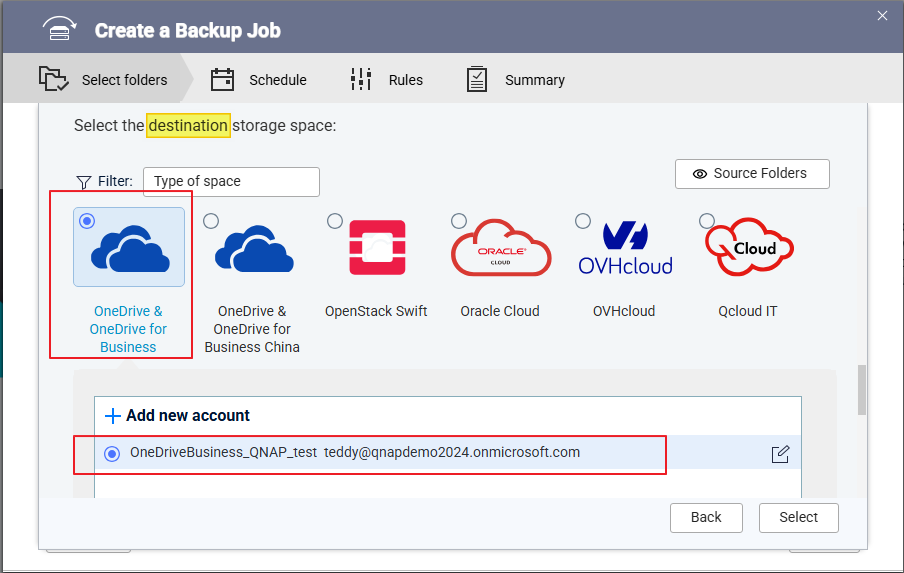
`Verifique``detalhes de origem ``e``destino ``e insira um``Nome do Trabalho ``Clique em``Próximo``.`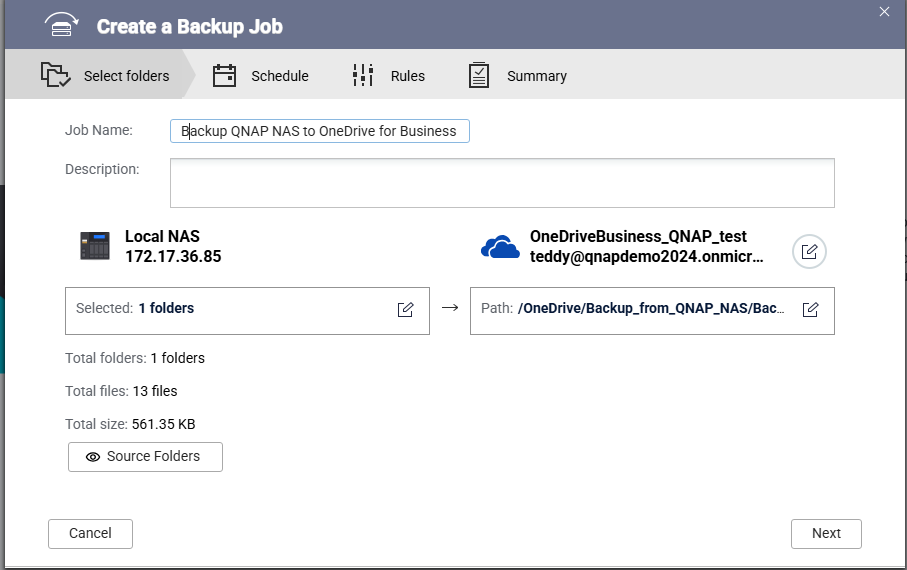
`(Opcional) Configure opções adicionais como:`
`Clique em``Criar``para guardar e ativar o trabalho de backup.`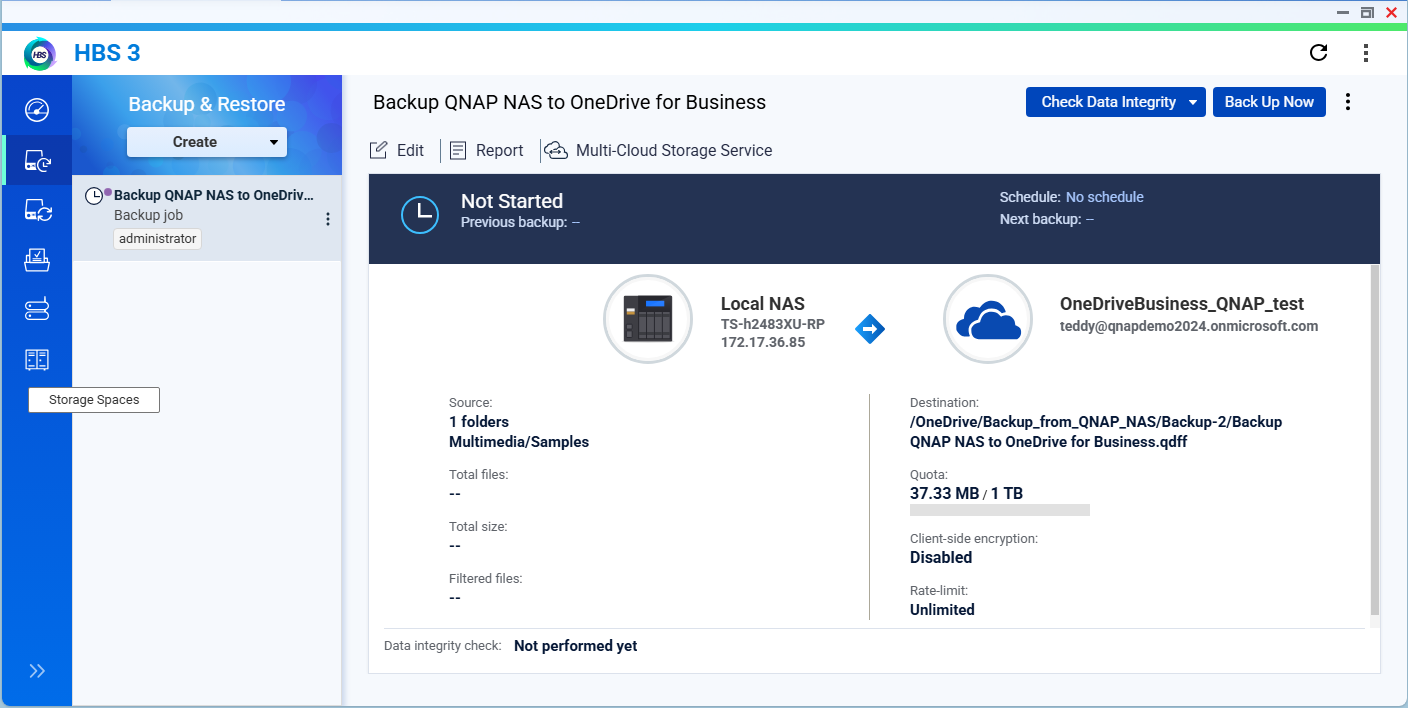
`Passo 3: Executar o Trabalho de Backup`
`Pode executar o trabalho de backup imediatamente ou apenas executar o trabalho com base numa agenda especificada. `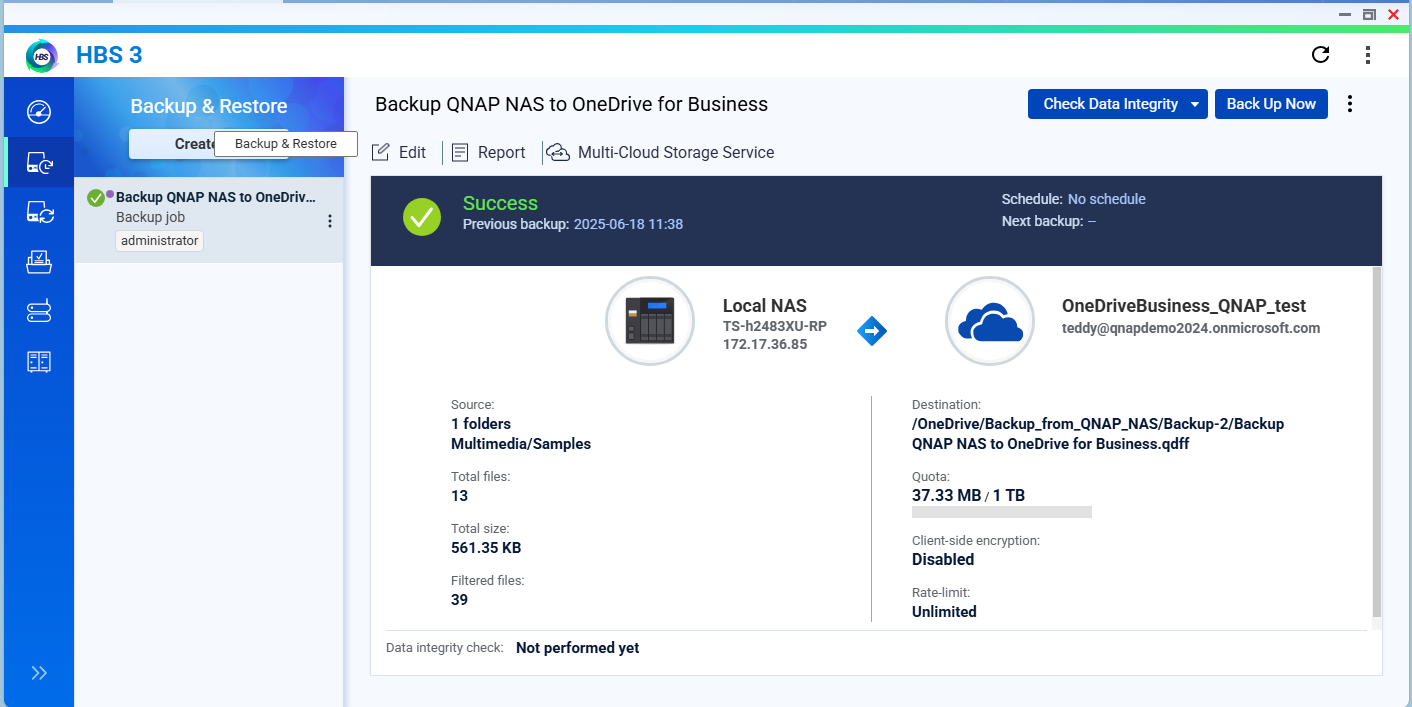
`Após a conclusão do trabalho, pode iniciar sessão no portal do OneDrive for Business e verificar se os dados foram copiados com sucesso. `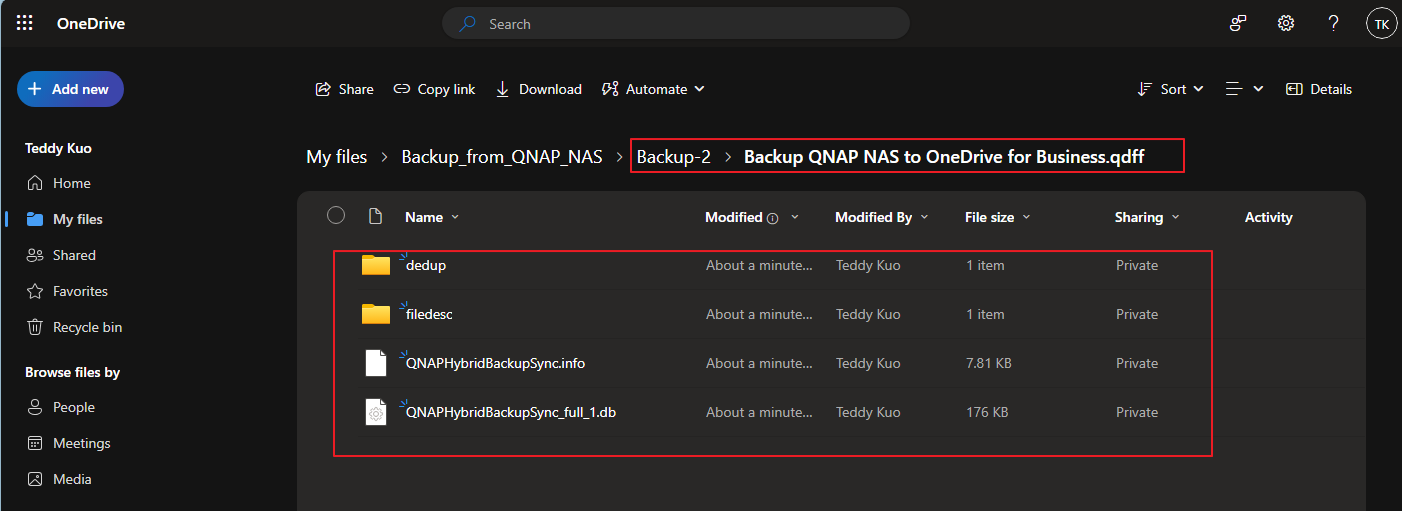
`Dica`
`Também pode explorar opções para usar o QNAP `Boxafe `para fazer backup de dados do OneDrive for Business para o QNAP NAS, se tiver tais requisitos.`
`Leitura Adicional`
`Cenários para Usar Active Sync no HBS 3`